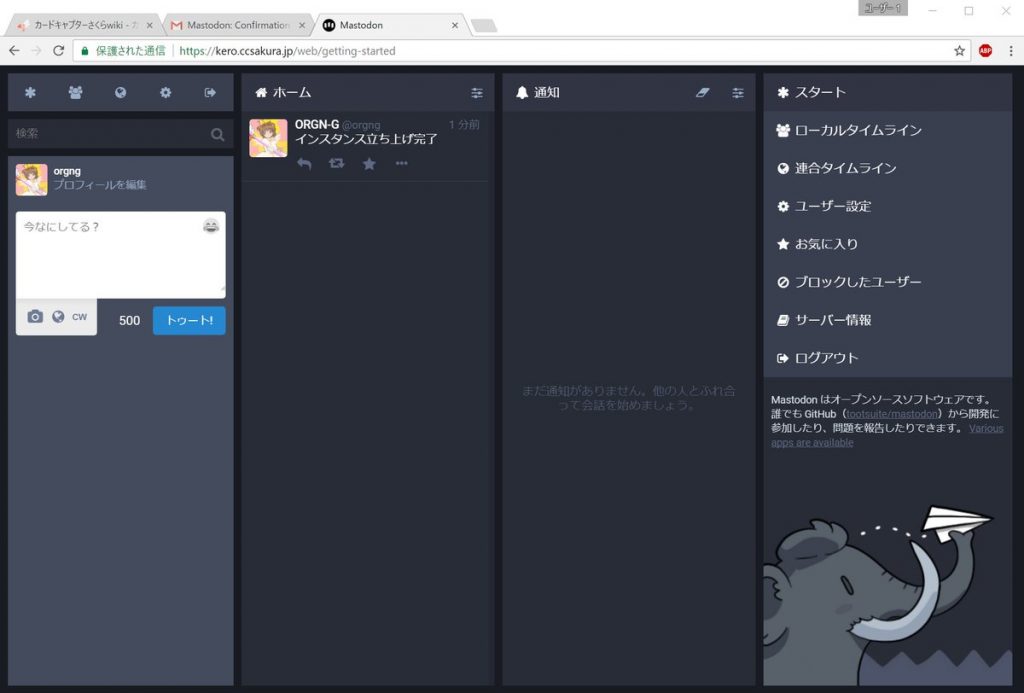この駄作ブログは自宅サーバーよりお届けしておりますが、高校生の頃たいして技術もなく構築した鯖をメンテしつつ運用してきたのでそろそろ頃合いかなと思って再構築しました。
「サーバー」カテゴリーアーカイブ
Minecraftサーバー更新
TheLowに関してのエントリはまだ書いてないと思うんだけどEXR-Serverの都市開発サーバーを増強したのでお知らせ(?)
Mastodonインスタンスを立ち上げてみた
カードキャプターさくらwikiつくりました
タイトルの通りです。
ccsakura.jpとかいう凄いドメインが取得できてしまったので有効活用しようと思って開設しました。ついでにwebサーバーはさくらのレンタルサーバーです。
今後の発展に期待したいです。頑張って編集せねば。
ストレージサーバー設置した
部屋にPCがいっぱいあるのでLANで繋がってるとはいえデータのやり取りがめんどくさかったし、あちこちに同じファイルが存在しているのでこの際ひとまとめにすることにした。
発端はHPのProLiant N40L デッドストックを入手したこと。2000円で譲ってもらった。
異常終了時のMinecraftサーバー復帰方法
Linux環境下のMinecraftサーバーやApacheで「Address already in use」だとか「アドレスは既に使用中です」などとでて再起動ができない場合の対処法です。
①grepコマンドでポートを占有しているプロセスを調べる
Minecraftの標準ポートである25565の場合:
/usr/sbin/lsof -i | grep 25565
②プロセスIDが表示されるので該当IDを強制終了する
job IDが10028であった場合:
kill -9 10028
以上で占有されていたポートが開放されます。
なお他のソフトにおいて同様のエラーが出た場合も対応は同じです。
Apacheでのリバースプロキシ設定
Apacheでサブドメインまたは特定のディレクトリへのリクエストを他のサーバに中継します。
今回は独自に動作しているMinecraftのBukkitサーバ用プラグインであるDynmapをサブドメインに設定してみます。
Apacheでリバースプロキシを利用するためにはmod_proxyが組み込まれたApacheが必要ですが、通常のディストリビューションではデフォルトで有効になっていることが多いようです。
リバースプロキシに使用するディレクティブはProxyPass, ProxyPassReverse, ProxyPassReverseCookieDomain, ProxyPassReverseCookiePassの4つとなります。今回はProxyPassとProxyPassReverseのみ使用しました。
例としてmap.eximradar.jpにdynmapのポート8123を割り当てます。
設定の記述先はhttpd.confです。
|
1 |
vi /etc/httpd/conf/httpd.conf |
http.confの末尾にVirtualHostを設定します。
|
1 2 3 4 5 |
<VirtualHost *:80> ServerName map.eximradar.jp ProxyPass / http://localhost:8123 ProxyPassReverse / http://localhost:8123 </VirtualHost> |
なお、ディレクトリ以下に割り当てる場合は
|
1 |
ProxyPassReverse /map http://localhost:8123 |
のような記述になります。
Apacheを再起動して設定完了です。
|
1 |
service httpd restart |
WordPressで画像サイズが選択できないときの対処
WordPressで画像サイズが「フルサイズ」以外選択できないときの対処方法です。
原因はphp_gd2.dllが有効になっていないことでした。
php.iniに
extension=php_gd2.dll
を追記。
ところがこれではだめで、調べるとこのdllファイル自体が存在しない様子。
そういうときは
yum install php-gd
でインストール。apacheを再起動すればサイズ選択ができるようになっているはずです。
service httpd restart
WordPressが応答しなくなった
昨晩ブログデザインを弄っていたらWordPressが応答しなくなった。
結局原因はプラグインだったのだが、それに全く気づかず解決しようとあさっての方向に向かっていた。
まずPHPコードを実験しつつ貼っていたのでPHPあたりがおかしくなったのかと思い
service httpd restart
するも回復せず。つづいてPHP -vなどを打ち込んでみるとなんかモジュールが見つからないとエラーを吐く。
これは結果的に動作には特に関係ないエラーだったし、すぐに解決できたように思われたのだが、WordPressの管理画面を再度開くと「お使いのサーバーの PHP では WordPress に必要な MySQL 拡張を利用できないようです。」などと表示された。
もうこうなったらしかたがないと思い、PHPを再インストール…
yum remove php-*
を実行後
yum install php php-mysql php-mcrypt
で再インストール。
その後設定ファイルを書き直した。
が、まだ解決しない。原因が違うのだからあたりまえである。PHPを再インストールする前にphpinfo()でも開けばよかったのだけどね。
そして別なディレクトリにWordPressをインストールしてみる。これは問題なく動く。
じゃあ原因はなんだ。あ、もしかしてプラグイン…。
というわけでwordpress/wp-content/pluginsフォルダをリネーム。WordPressにアクセス。
なんだ開くじゃん…。そして画面上部にはキャッシュプラグインがエラーを吐いたとのメッセージが。
pluginsフォルダから該当プラグインを抜いてフォルダ名を直したら元通りになった。
いやいや焦ったよ。
無駄に疲れてしまって、明日は月曜なのになぁと思ったら問題発生からちょうど1時間。あれ。
それにしてもなぜいきなりPHPを疑ったのかが謎。まだまだ勉強不足だなぁ。
Server Internal Error 500に焦る
突然WordPressがServer Internal Errorで繋がらなくなった
わりと焦ったんだが、直前に何をしていたか考えた。
Contents.phpを弄ってた。
Apacheも正常のようだし原因はこいつしかない…
仕方ないのでSSHでサーバーに接続。contents.phpはどこにあるのか。
wordpress →wp-content→theme→TwentyTwelve(テーマ名)
ここにある。
vi contents.php
さっき弄った箇所を元に書き直す。上書き。
ブラウザに戻ってwww.eximradar.jpをリロードするとブログが表示された。
よかったよかった…